Produzindo e formatando um documento Word direto em R
As análises foram feitas em R e agora? Geralmente um bom PDF ou HTML são suficientes mas e se o destino da análise tiver que ser um documento Word?
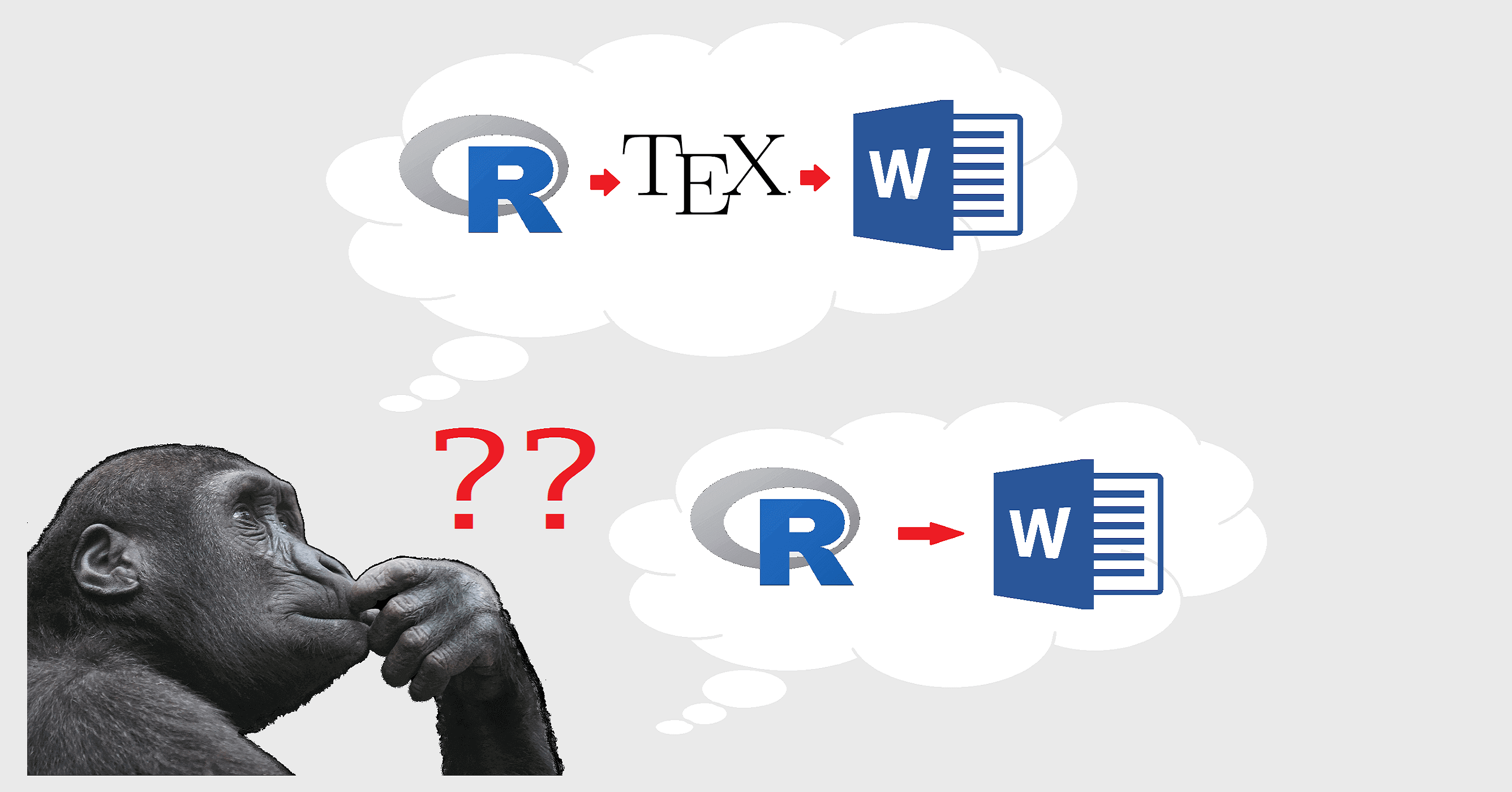
Relatórios de alta qualidade só com \(\LaTeX\)?
Como já mencionei no post sobre tabelas incríveis com R, a tarefa de um estatístico (ou Data Scientist, em sua versão diluída e mais comercial) vai muito além do planejamento, análises, inferência, sumarização e interpretação de observações para fornecer a melhor informação possível a partir do dados disponíveis. A produção final dos relatórios é fundamental e na grande maioria das vezes utiliza-se a linguagem \(\LaTeX\), mas será que ela é realmente a única opção?
A escrita para a produção de documentação técnica e científica de alta qualidade é tão importante que até o Facebook permite usar a linguagem \(\LaTeX\) no messenger. Normalmente para gerar arquivos em \(\LaTeX\) existem muitas opções de softwares ou mesmo opções online como o overleaf ou o sharelatex que permitem escrever os documentos online com compilação em tempo real e armazenamento automático na nuvem. Para esse tipo de relatório escrito puramente em \(\LaTeX\), as funções dos pacotes stargazer, xtable, pander dentre outros, podem ser muito úteis na tarefa de produzir as tabelas dos resultados obtidos das análises em R para o formato \(\LaTeX\).
Além desses softwares a linguagem \(\LaTeX\) pode ser utilizada diretamente de dentro do R em duas opções: O documento R Sweave e o documento Rmarkdown. Se for em Rmarkdown será necessária algumas configurações, como por exemplo algumas vezes a opção results = "asis" deve ser incluída nos chunks que deseja-se renderizar as tabelas \(\LaTeX\), caso seja R Sweave, pode ser que essa documentação ajude, pois as configurações dos chunks podem ser diferentes das configurações utilizadas em R markdown).
Porém, não basta obter informação através dos dados e com técnicas específicas transformá-los em conhecimento, geralmente tal conhecimento será destinado para alguma finalidade e não necessariamente a pessoa que irá receber nossos resultados vai desejar um documento em PDF ou html, além de não trabalhar com \(\LaTeX\) nem conhecer as linguagens de programação muito utilizadas por nós, como R ou Markdown. Na verdade isso nem é mesmo uma obrigação para quem contrata serviços de analytics.
Relatórios em Word
A partir do momento que é assumida a responsabilidade do entendimento da informação que passamos, acaba sendo necessário sair da nossa zona de conforto e aprender a falar na língua de quem nos ouve, para que a informação seja passada da maneira mais clara possível.
É muito comum criarmos nossas figuras e tabelas super elegantes e rechear nossos relatórios com as mais espertas interpretações a cerca dos resultados e compilar tudo em um arquivo .PDF (geralmente ao se utilizar \(\LaTeX\)) ou mesmo em .html (muito comum ao se utilizar Rmarkdown), porém muitas vezes nossos resultados serão reaproveitados em documentos escritos em outros formatos e uma das escolhas optadas em escala mundial é escrever documentos em Word.
Geralmente quem trabalha com programação está sempre atento a otimizar seus processos, portanto integrar nossos resultados do R com um documento em Word é uma tarefa que pode ser muito útil dependendo da finalidade dos nossos dados.
Existem extensões para escrever \(\LaTeX\) diretamente no word, como por exemplo o TexPoint que permite escrever invocações e definições de macro \(\LaTeX\) junto com seu texto normal ou o Aurora que é um programa de edição de texto que permite introduzir funções matemáticas complexas em texto de modo a esboçar relatórios e outras mensagens com caracteres únicos e equações. Particularmente nunca usei nenhuma das duas opções mas elas estão aí para quem quiser testar.
A extensão para word chamada GrindEQ™ Math Utilities que permite fazer a conversão do documento \(\LaTeX\) para word já foi muito útil para mim, porém muitas vezes ocorriam bugs na formatação e com a finalidade de focar os esforços nas análises e não na formatação, uma busca por alguma maneira de que a isso pudesse ser feito totalmente em R e o arquivo final ser um documento word já formatado pareceu interessante.
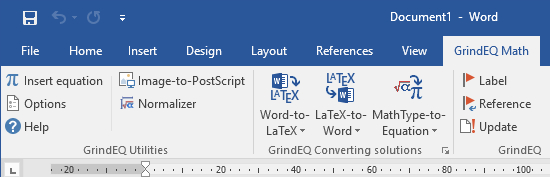
Em algumas pesquisas descobri que existem diversas outras maneiras de se produzir um documento Word através do R, vou apresentar aqui duas maneiras com alguns truques, mas sintam-se a vontade para dar sugestões de outras maneiras de se fazer isso nos comentários, será de grande ajuda!
1º método: Rmd to docx
O primeiro método envolve o uso da opção nativa do R de produzir esse tipo de documento. Segundo este guia disponível pela RStudio basta selecionar o tipo de arquivo Rmarkdown da seguinte maneira:
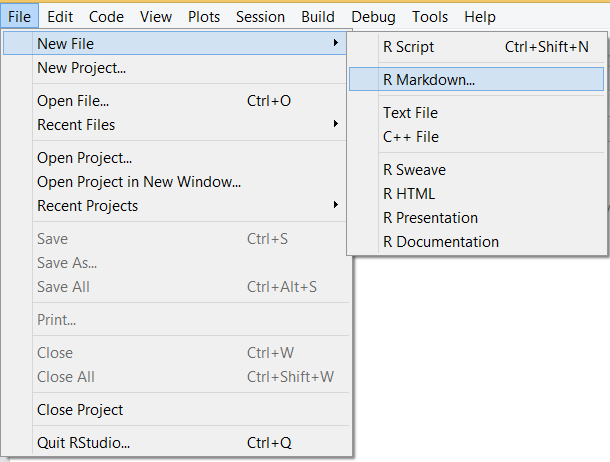
Então selecione o formato Word para o documento, e se desejar já pode alterar o nome do título e autor do documento (não é obrigado a fazer isso nesse momento)
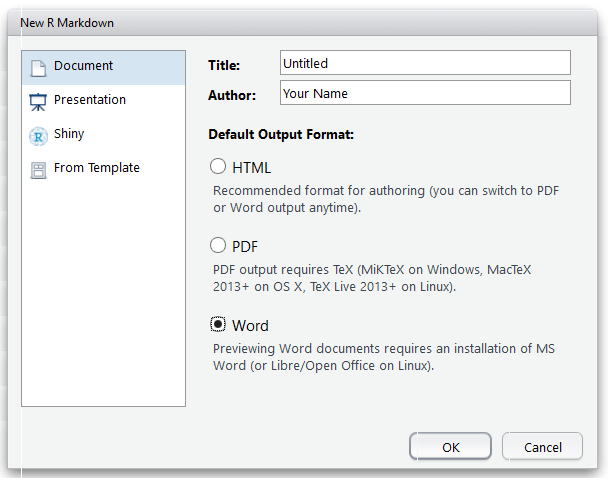
Um novo documento será exibido com o preâmbulo default para esse tipo de arquivo. O interessante aqui é que você pode compilar seu documento, alterar o estilo e salvar na mesma pasta do arquivo que você está trabalhando, de forma que as alterações no estilo sejam salvas e utilizadas como referência ao incluir no preâmbulo o nome deste documento como no exemplo a seguir:
---
title: "Título do trabalho"
author: "Fellipe"
date: " 06 de março de 2018"
output:
word_document:
reference_docx: word-styles-reference-01.docx
---Outros recursos interessantes são os de formatar tabelas e figuras. Para formatar as tabelas podemos utilizar os pacotes que já usávamos em documentos \(\LaTeX\) para PDF ou Rmd para html. como por exemplo veja uma tabela simples produzida por códigos em R gerando uma tabela em Word usando a função kable:
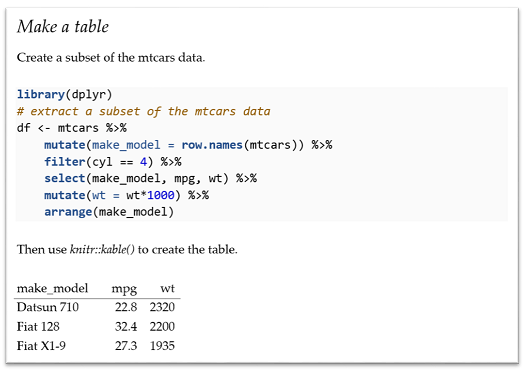
Muitas outras opções podem ser utilizadas, mais informações podem ser conferidas na documentação no site da RStudio ou então conferir as opções de formatação utilizando a função knitr::kable() e o pacote kableExtra no manual do pacote kableExtra.
Para alterar as dimensões de todas as figuras do documento ou mesmo incluir um sumário também basta alterar as especificações do preâmbulo, como por exemplo:
---
title: "Título do trabalho"
author: "Fellipe"
date: " 06 de março de 2018"
output: word_document
reference_docx: word-styles-reference-01.docx
fig_width: 7
fig_height: 4
fig_caption: true
toc: true
---Muito simples gerar o arquivo diretamente em Word!
2º método: Grmd::docx_document
Mesmo com a simplicidade oferecida pelo recurso nativo do R, não parece ser possível formatar as tabelas da maneira mais elaborara utilizando essas funções, fiz um post falando sobre como criar tabelas incríveis com R porém a maioria das opções dos pacotes apresentados lá servem apenas para documentos no formato html.
Pesquisando se havia algum jeito de criar o documento em html que pudesse ser aberto no Word encontrei um pacote disponível no github chamado Grmd. Sua finalidade é trabalhar com a publicação rápida, escrevendo o documento como normalmente em RMarkdown e permitindo que o documento html gerado possa ser aberto em Word sem problemas de formatação!
Por exemplo, uma formatação da tabela e elaborção de imagem que é bem tranquilo de se fazer em html com o knitr::kable() e com ggplot::ggplot():
dt <- mtcars[1:5, 1:6]
#Tabela gerada:
kable(dt,
"html",
caption= "Título",
align = c("l","r","l","r","l","r","l"))%>%
kable_styling(full_width = F) %>%
add_header_above(c(" " = 1, "Group 1" = 2, "Group 2" = 2, "Group 3" = 2))%>%
group_rows("Grupo A",1,3)%>%
group_rows("Grupo B",4,5)| mpg | cyl | disp | hp | drat | wt | |
|---|---|---|---|---|---|---|
| Grupo A | ||||||
| Mazda RX4 | 21.0 | 6 | 160 | 110 | 3.90 | 2.620 |
| Mazda RX4 Wag | 21.0 | 6 | 160 | 110 | 3.90 | 2.875 |
| Datsun 710 | 22.8 | 4 | 108 | 93 | 3.85 | 2.320 |
| Grupo B | ||||||
| Hornet 4 Drive | 21.4 | 6 | 258 | 110 | 3.08 | 3.215 |
| Hornet Sportabout | 18.7 | 8 | 360 | 175 | 3.15 | 3.440 |
library(tidyr)
library(ggplot2)
n=nrow(mtcars)
rbind(
cbind(gather(mtcars[,1:2]*10),Grupo=rep("Grupo1",n)),
cbind(gather(mtcars[,3:4]),Grupo=rep("Grupo2",n)),
cbind(gather(mtcars[,5:6]*100),Grupo=rep("Grupo3",n))
)%>%
ggplot(aes( fill=key, x=value))+ geom_bar(position="dodge")+
coord_flip()+ facet_wrap(~Grupo,ncol = 1)+
xlab("Banco mtcars adaptado para exemplo")+theme(axis.text.x = element_text(size=18)) +
theme_set(theme_gray(base_size = 13))+theme(axis.title.y = element_text(size = rel(1.2)))+theme_bw()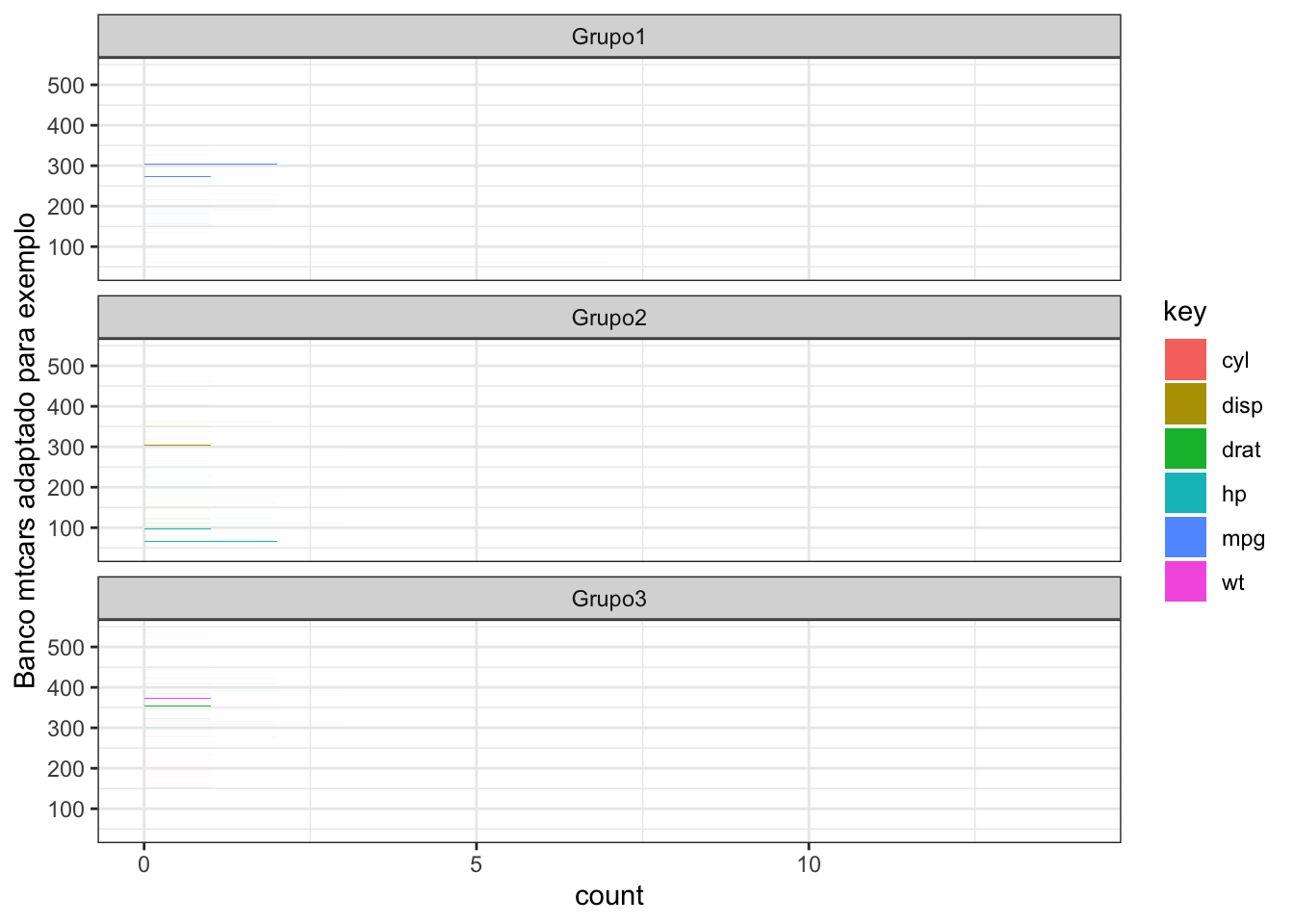
Pode ser muito útil utilizar da mesma praticidade de construir as tabelas em html nos documentos words. Utilizando o pacote Grmd, ao abrir o documento no Word a tabela e figura acima serão exibidas da seguinte maneira:
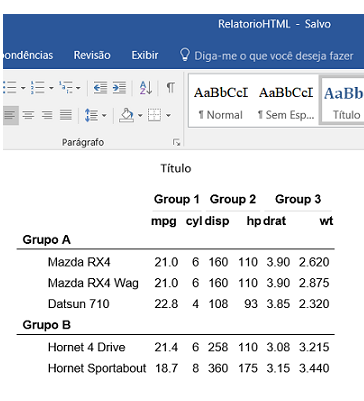
Para utilizar o pacote basta instala-lo através da função devtools::install_github("gforge/Grmd"), após o pacote instalado é só modificar onde estiver escrito output:word_document no preâmbulo por Grmd::docx_document e ficar tranquilo, porque todas as funcionalidades apresentadas acima continuam funcionando! Veja o exemplo acima alterado:
---
title: "Título do trabalho"
author: "Fellipe"
date: " 06 de março de 2018"
output: word_document
reference_docx: word-styles-reference-01.docx
fig_width: 7
fig_height: 4
fig_caption: true
toc: true
---Portanto ao deixar o preâmbulo dessa nova maneira, seu documento será renderizado em html e poderá ser aberto e editado como documento Word tranquilamente! Assim a pessoa que receber o relatório final estará em contato direto com suas análises em um formato que seja amigável para ela e ela se sinta confortável em editar, copiar, colar ou fazer o que bem entender!
Atenção! Pois no github do desenvolvedor possui um aviso de que o pacote “provavelmente será fundido com o pacote Gmisc”, portanto é bom ficar atento a possíveis alterações!
Dica para casos extremos
A principal dica quando não sabemos resolver um problema é: MANTENHA A CALMA! Mesmo com todas essas opções, ainda existem casos que nenhum esses artifícios será o bastante! Para isso muitas vezes é preciso explorar o desconhecido e usar a criatividade!
Um problema prático que eu tive e precisava solucionar em um tempo razoavelmente curto era que de as margens das tabelas que eu criei não cabiam de maneira satisfatória na página. Diante disso pesquisei bastante e me lembrei que assim como o Excel, o Word também possui Macros! Portanto pesquisando mais um pouco na internet encontrei este artigo que ensina como formatar tabelas e figuras em documentos .docx!

No artigo é apresentada uma Macro para formatar as tabelas então depois de pesquisar um pouco e fazer algumas alterações foi bem útil para resolver meu problema com o tamanho da letra e a posição das tabelas! A Macro adaptada foi a seguinte:
Sub FormatTables()
Dim tbl As Table
For Each tbl In ActiveDocument.Tables
tbl.AutoFormat wdTableFormatList6
tbl.Range.Font.Name = "Arial"
tbl.Range.Font.Size = 6
tbl.Range.ParagraphFormat.SpaceBefore = 1
tbl.Range.ParagraphFormat.SpaceAfter = 2
tbl.Range.Cells.SetHeight RowHeight:=18, HeightRule:=wdRowHeightExactly
Next
End SubEsta macro formata todas as tabelas o documento, selecionando o estilo TableFormatList6, a fonte Arial com o tamanho 6 e altera os espaçamentos de parágrafos, resumindo todo esse processo em um único botão
Foco nas análises
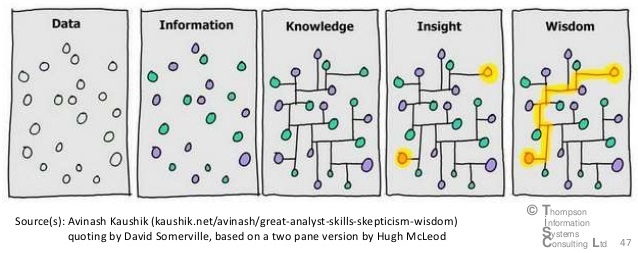
Após usar o o recurso Grmd::docx_document em conjunto com a Macro FormatTables foi possível focar nas análises dos resultados e deixar a tarefa de formatação muito mais ágil, porém este método não é definitivo e a busca por novas maneiras de fazer e otimizar esse e outros tipos de tarefas integradas com R continua!



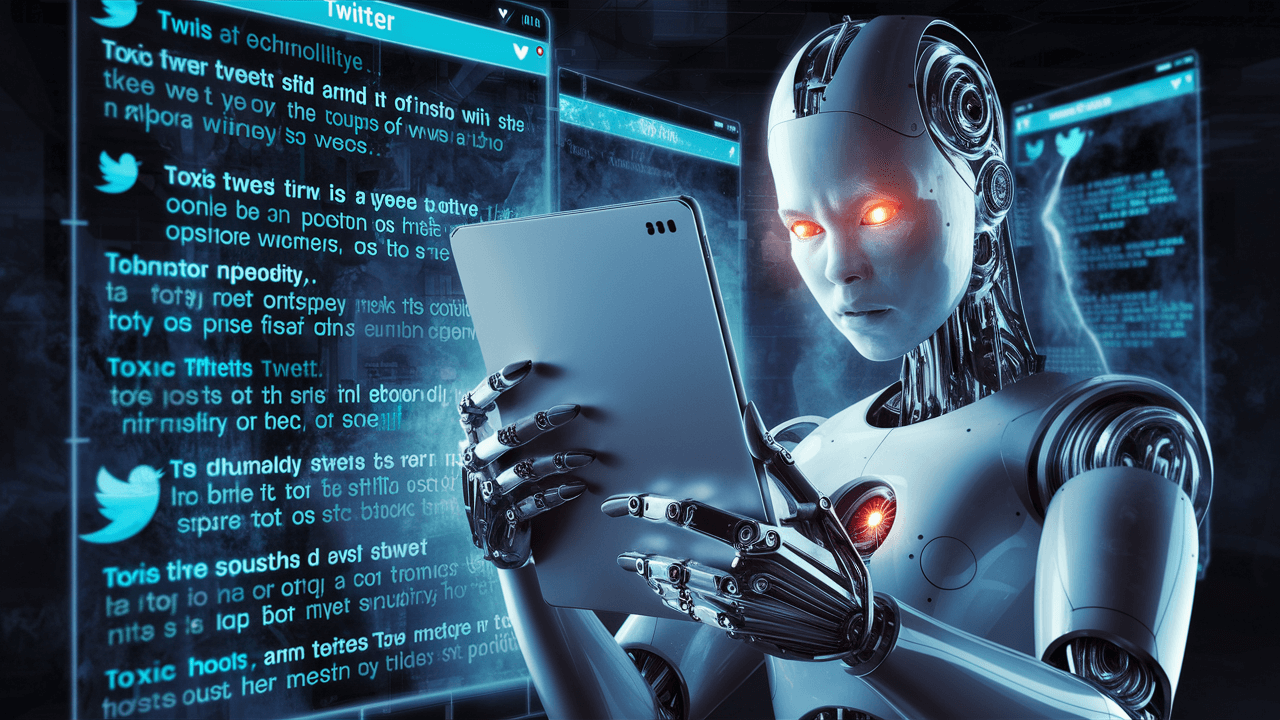
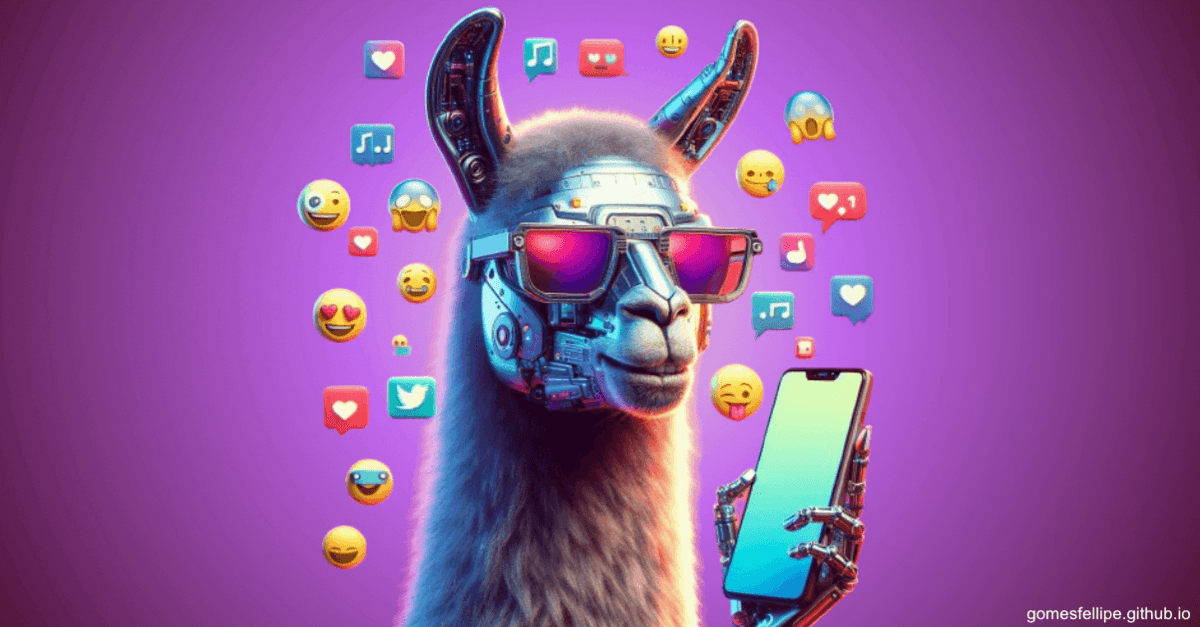
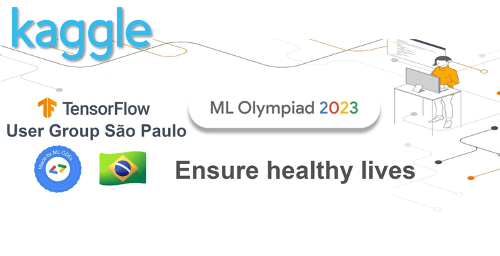
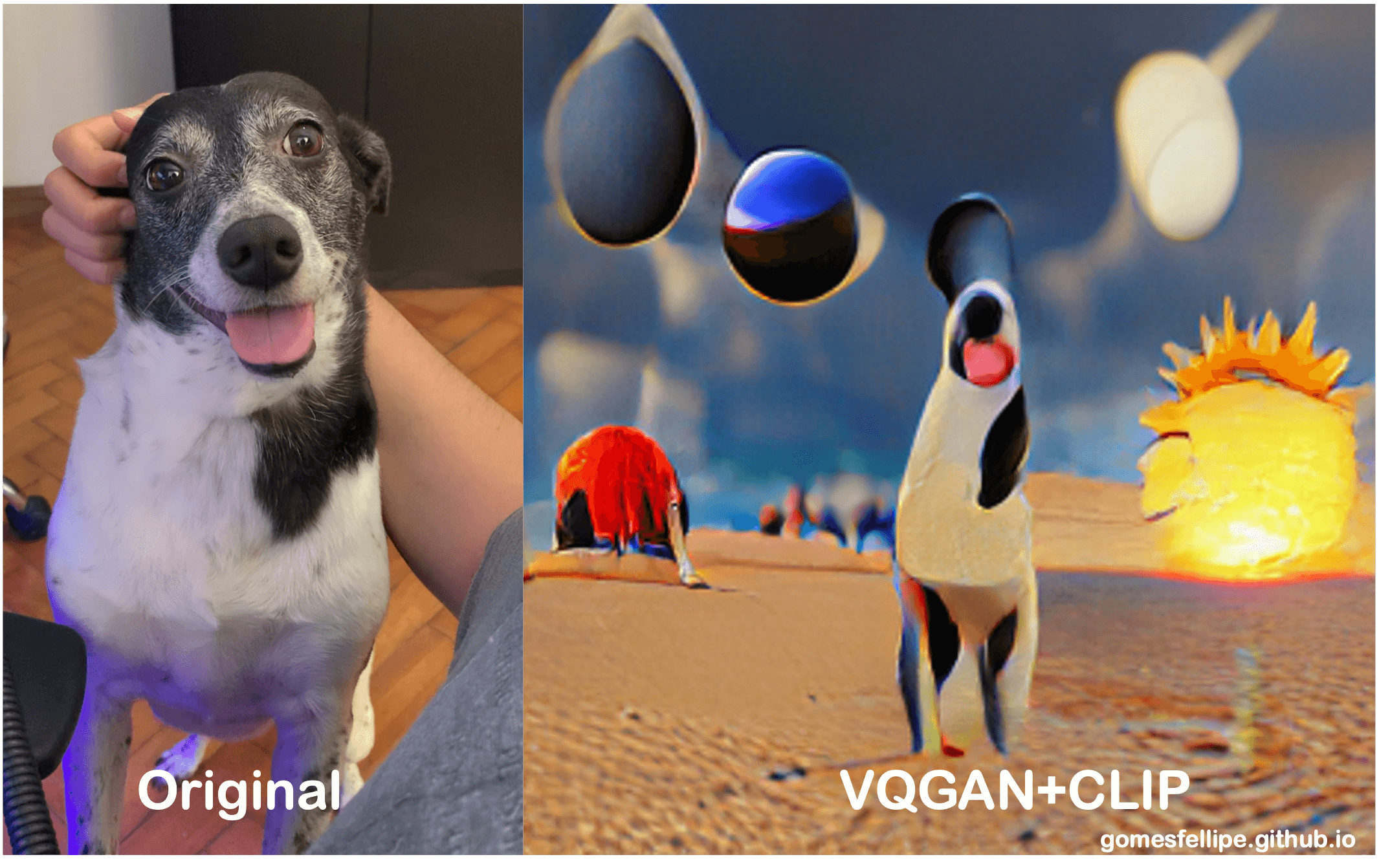

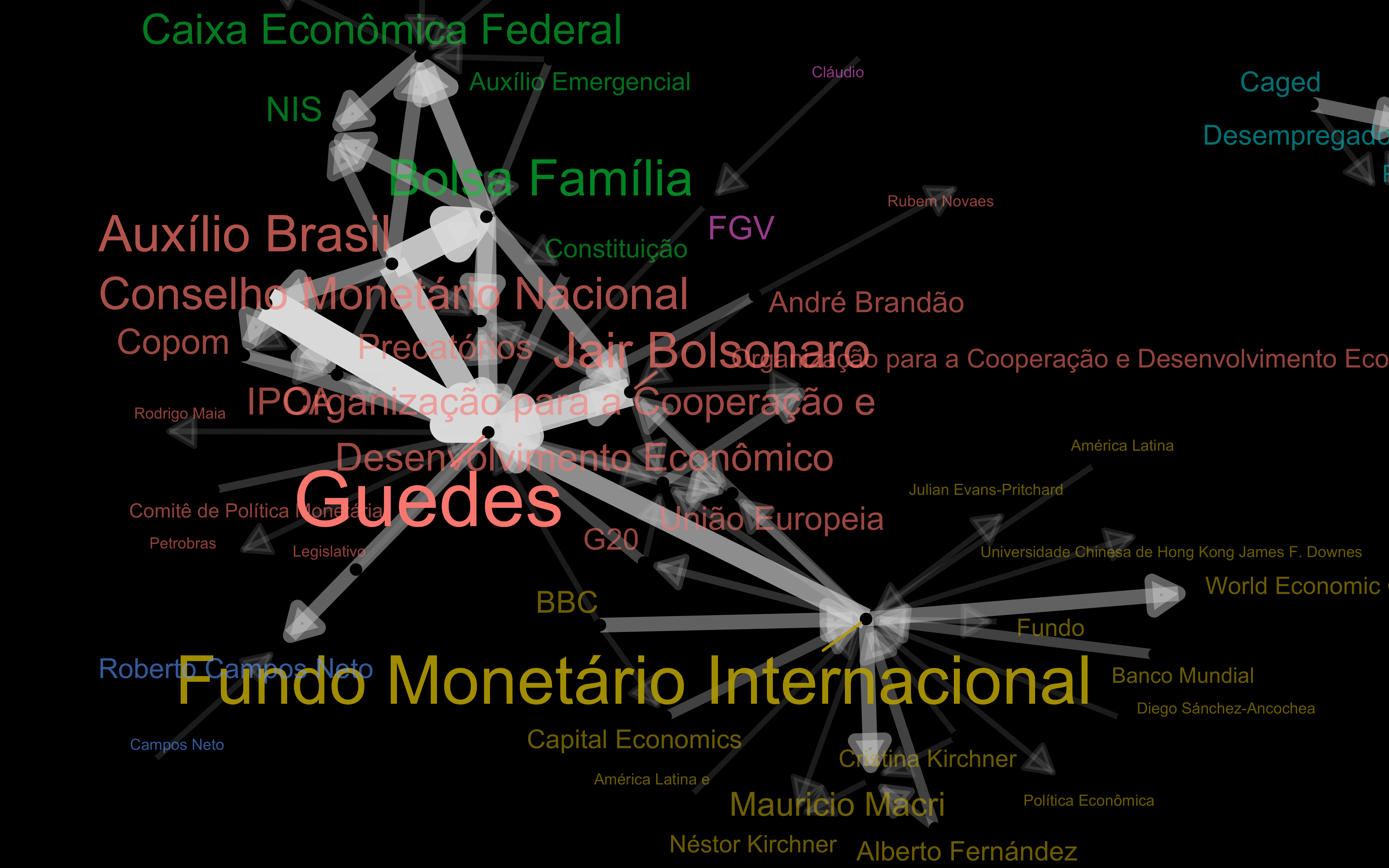




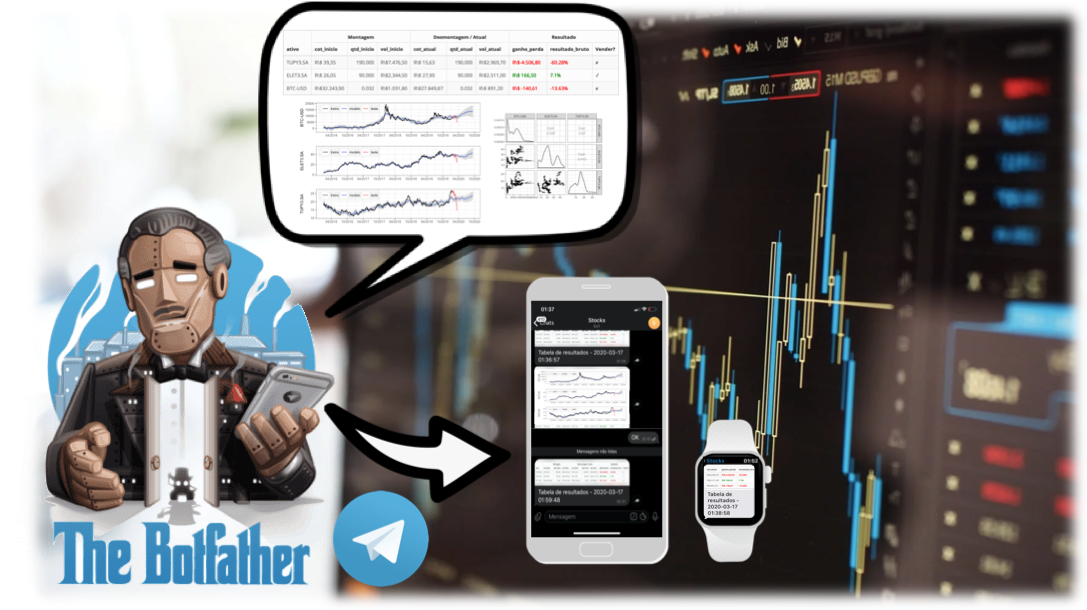
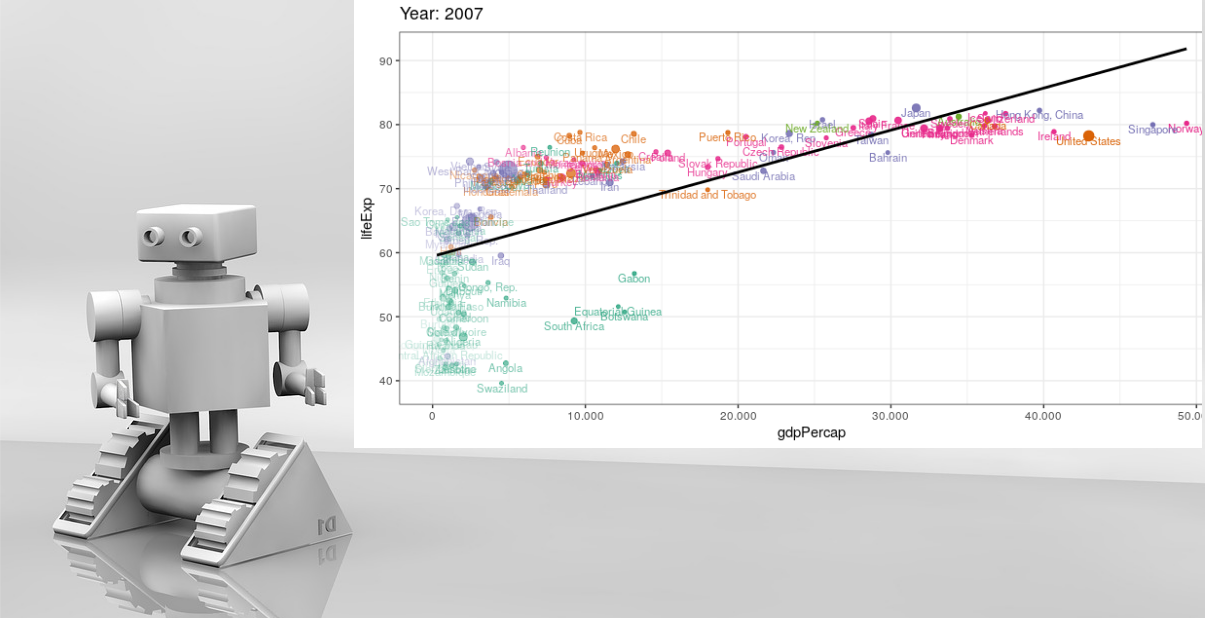
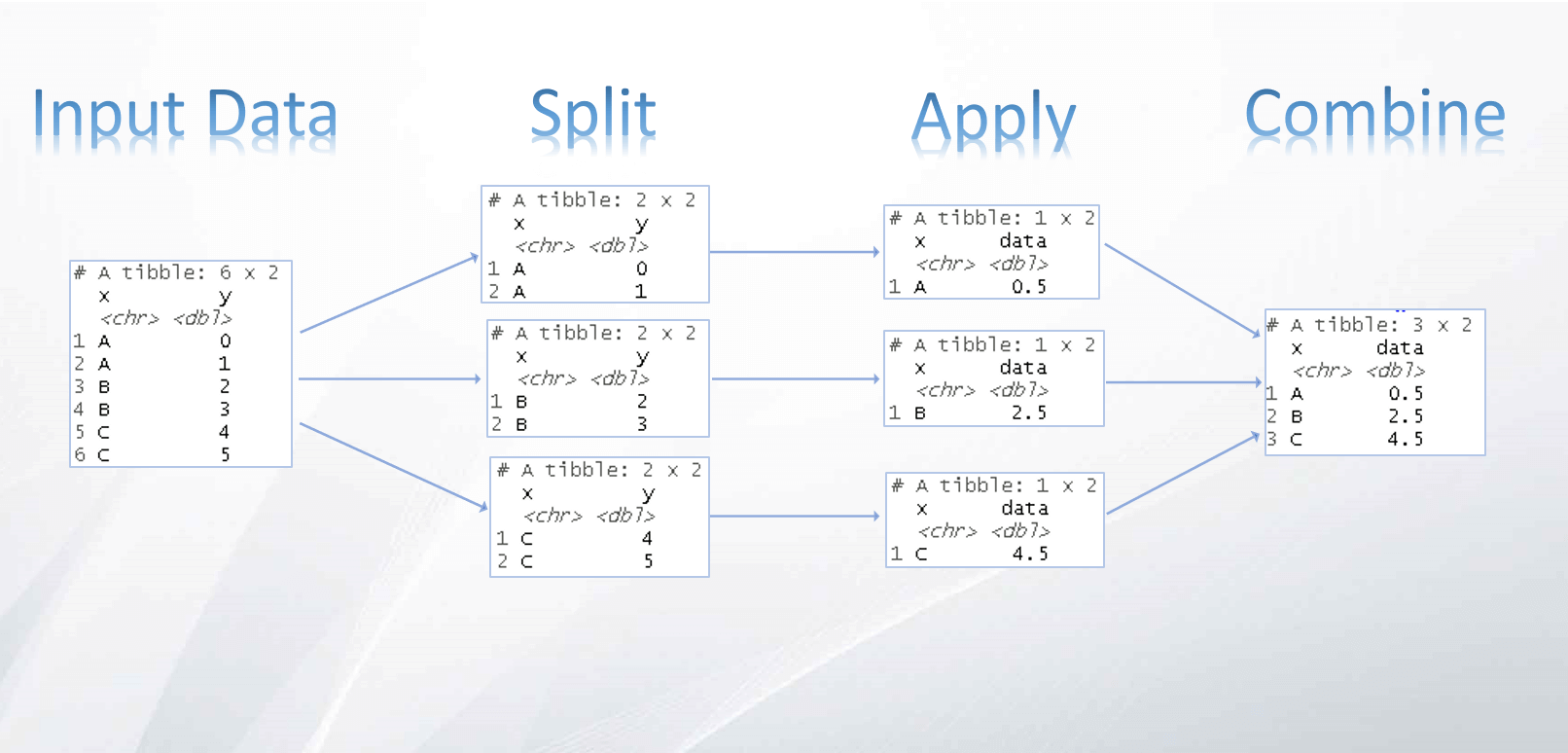
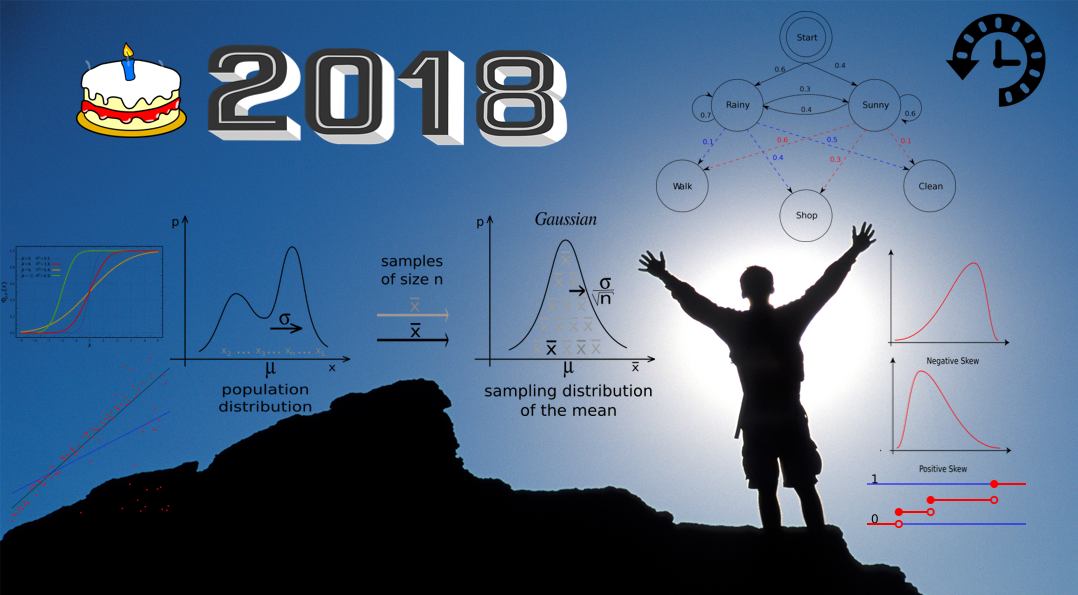

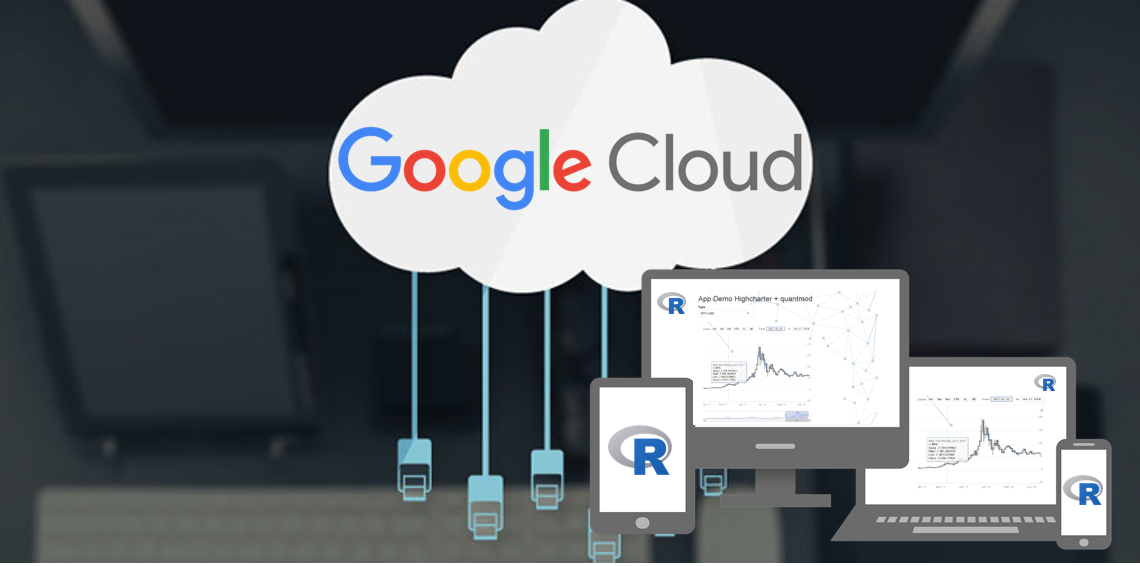


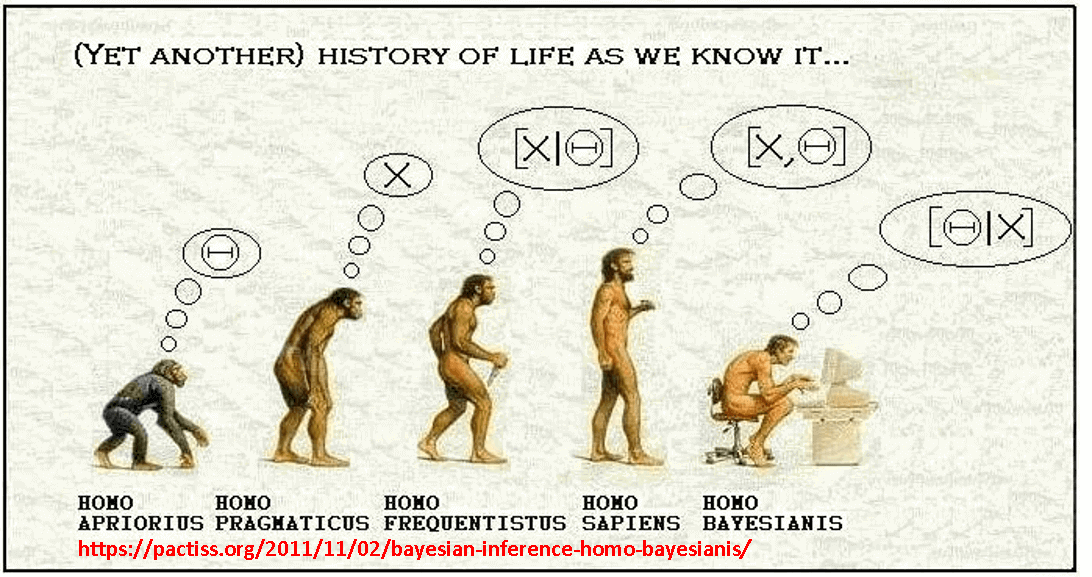

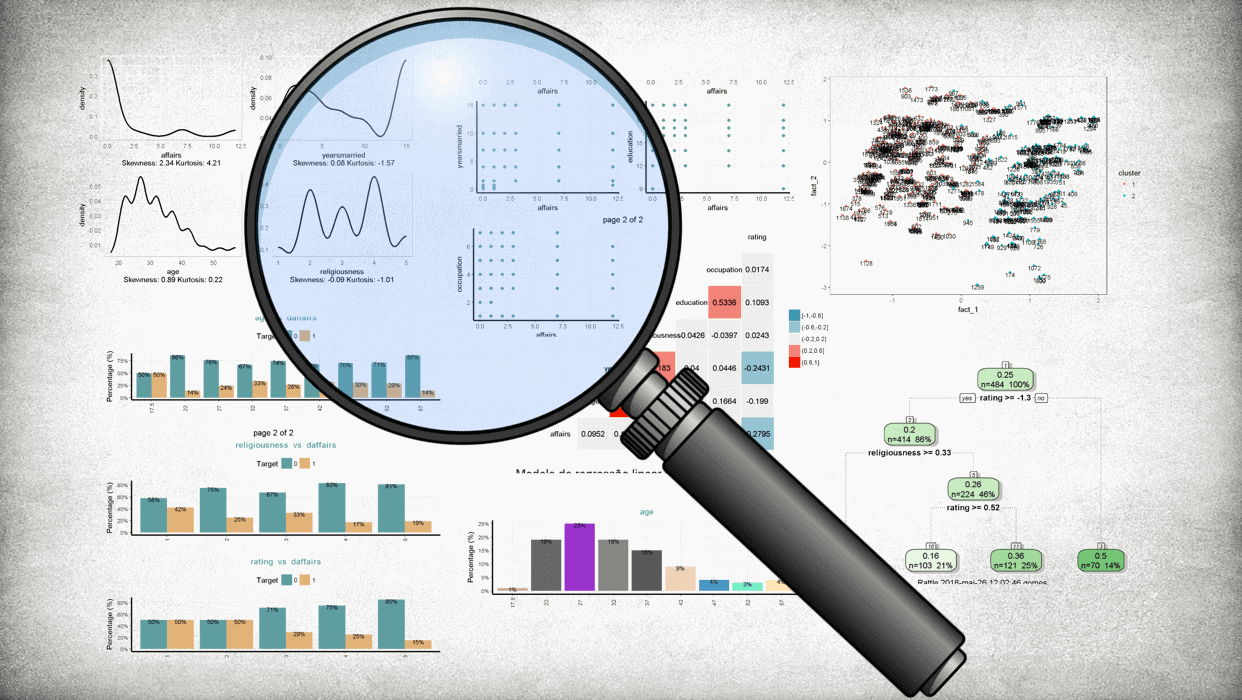
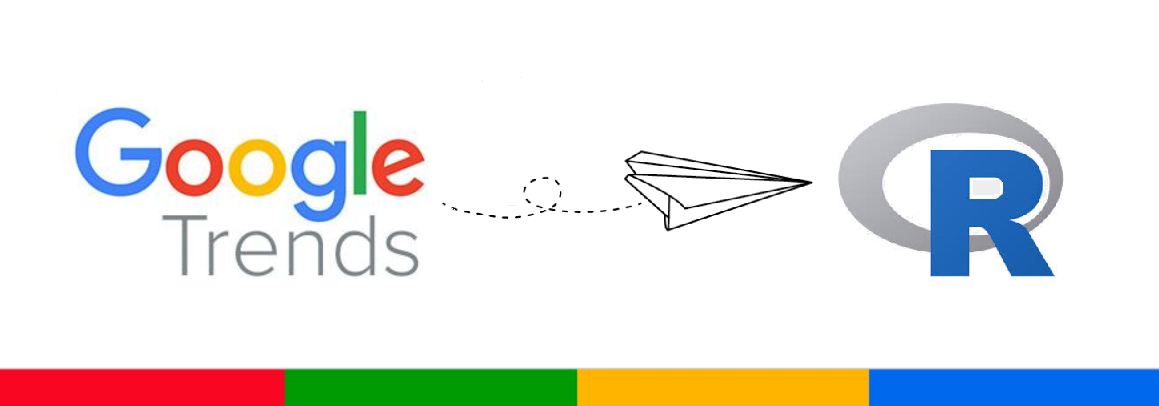


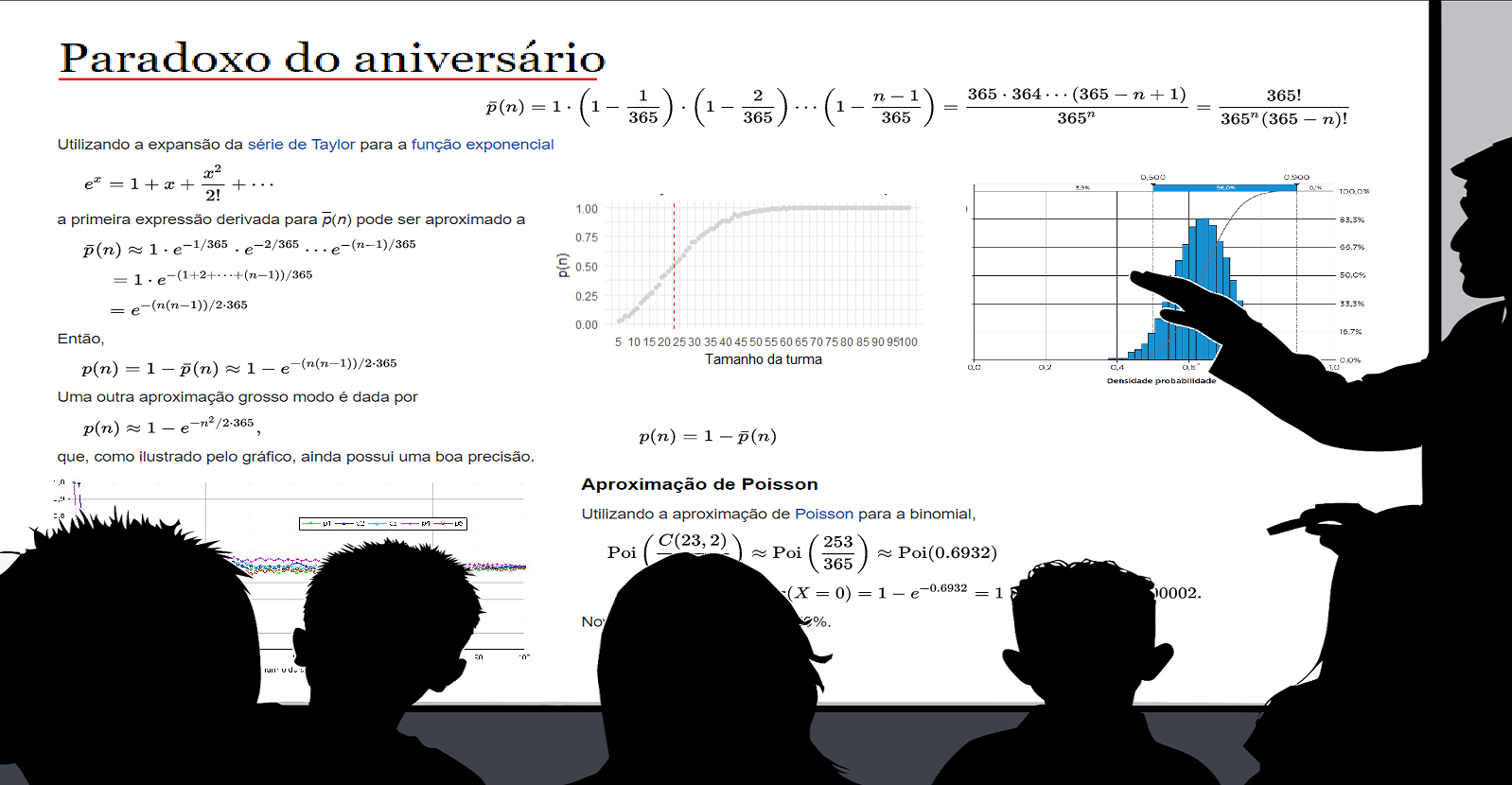

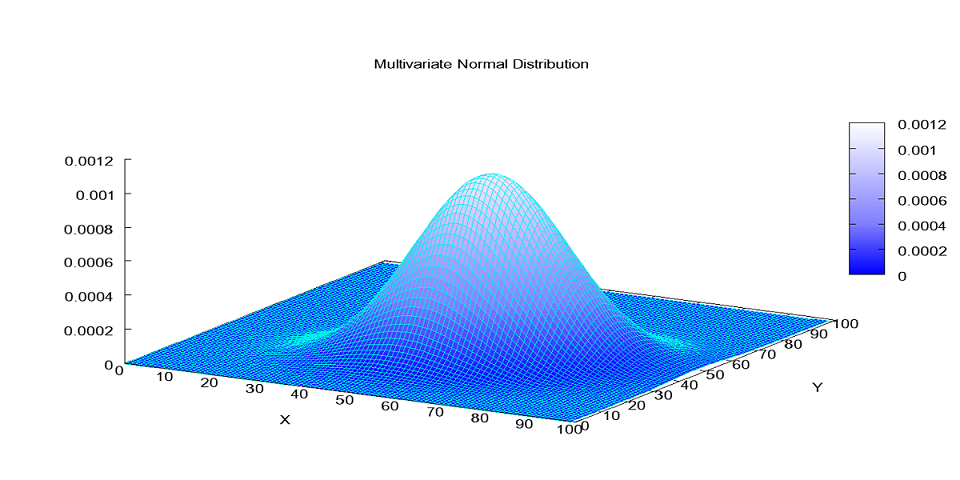
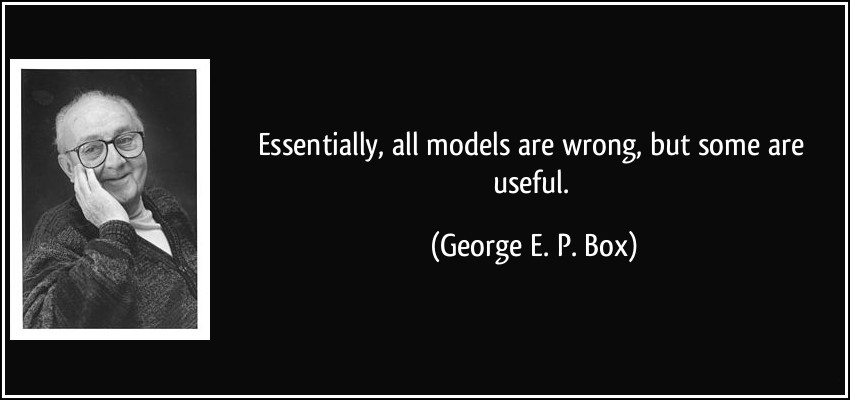
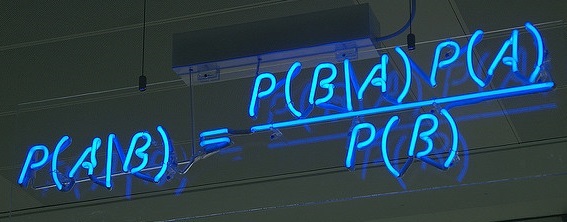
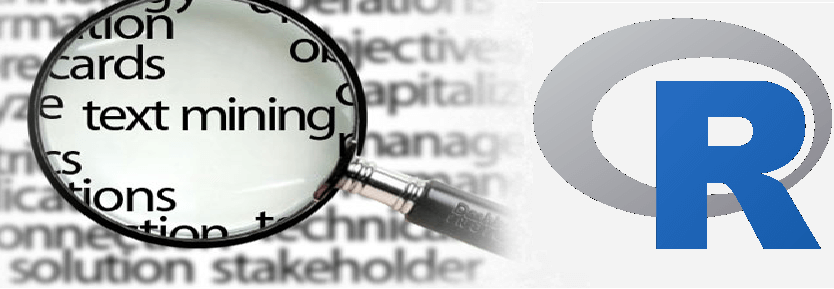
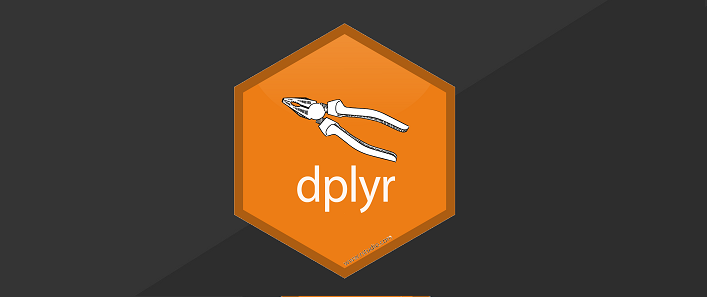

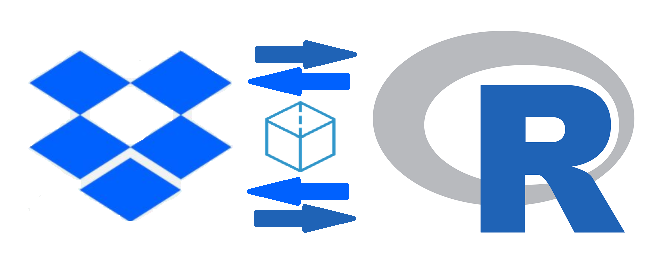

Share this post
Twitter
LinkedIn
Email